
こんにちは!
PHOTO-TABIブログを運営しているだいだいと申します。(twitter)(Instagram)
Luminar4の機能紹介第17弾。本日は、「クリエイティブ」タブにある「グロー」機能について解析していきます。
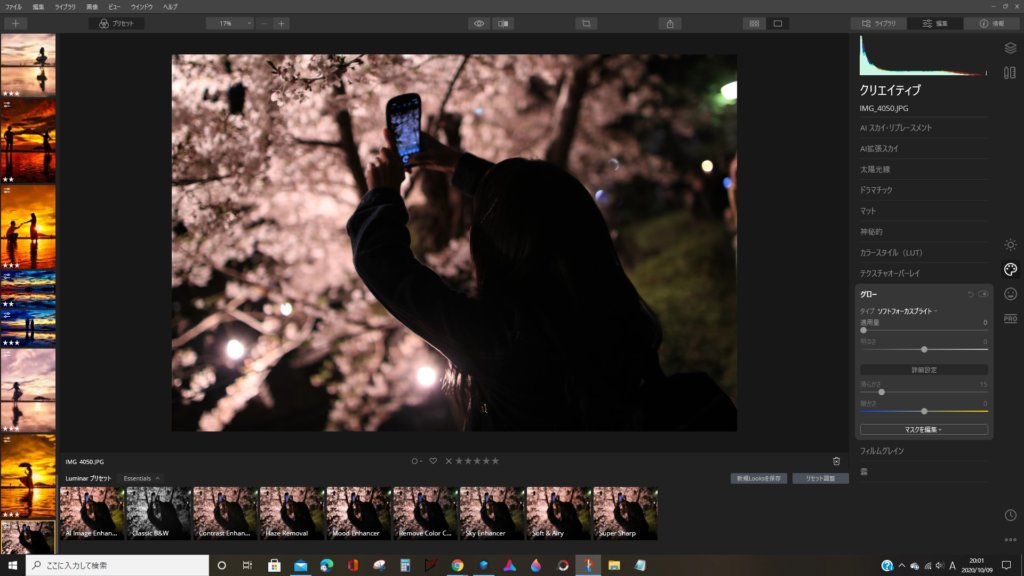
こちらの機能は、明るい部分に対してふんわりとさせたい時に使える「グロー効果」について調整することが出来ます。写真全体が明るく優しい雰囲気になるので、幻想的なレタッチをしたい場合にはもってこいの機能です!風景写真などの印象を変えるために光源の輝きを調整できる使用頻度の高いツールとなっています。
公式説明では「このツールは、写真に照明エフェクトを与えるのに役立ちます。街灯や空など、画像の明るい部分に特に有効に作用します。」となっています。
それではLuminar4の説明に入ります!
写真を優しく幻想的に
グローを選択すると、3つの標準機能と2つの詳細機能を調整できます。
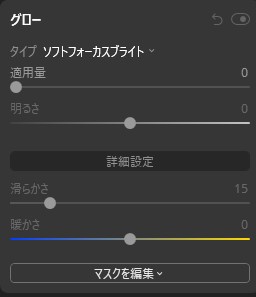
それでは、桜と彼女をテーマに機能の紹介を始めます。
【タイプ選択】
一番上のプルダウンでタイプを選択することができます。項目は、「ソフトフォーカススプライト」「ソフトフォーカス」「ソフトグロー」の三種類です。それぞれ適用量を最大とした状態で比較してみましょう!
ソフトフォーカススプライトでは、ソフトフォーカスの効果+写真の明るさをあげたような効果になっています。
ソフトフォーカスでは、全体的に柔らかい雰囲気に変化させるのみで明るさの調整はあまりしていない印象があります。使いやすそうな機能です。
最後にソフトグローですが、特に明るい部分のみを柔らかく仕上げているような効果であることがわかります。




【適用量】
全体的な効果の強さを調整することができます。効果を大きくしすぎると画像のバランスが崩れるため適度に調整しましょう。


【明るさ】
エフェクトの明るさを調整できます。今回はソフトフォーカススプライトの適用量50で比較していきます。グロー効果によって白トビしない程度に調整するとよいかもしれません。


【滑らかさ】
効果の柔らかさを調整できます。大きくするほどグロー効果がかかっている部分とかかっていない部分の差が馴染んでいきます。


【暖かさ】
グロー効果がかかっている部分の色味を調整できます。青色⇔黄色で変わるため、雰囲気の調整を行いたい場合に使用してください。


最後に…
以上が、「グロー」についての機能紹介でした。
こちらの機能は、風景写真などをより柔らかく、印象深くレタッチすることのできる素晴らしいツールです。簡単に使ことができるので、是非お試しください!
写真は人それぞれの好みであり、その日その年でも変わるものです。自分の好きなようにレタッチをしていきましょう!


上記の機能が使えるLuminar4のダウンロードは下記のバナーから行えます!
購入する際に”PHOTOtabi”と入力して頂くと1000円の割引が使えますので、よかったらご利用ください。
皆さんも是非、Luminar4で、写真人生を謳歌してくださいね!
Luminar4解説リンク集
その他のツールや、Luminar4についての解説は下記リンクからアクセスできます。どうぞご利用くださいませ。



